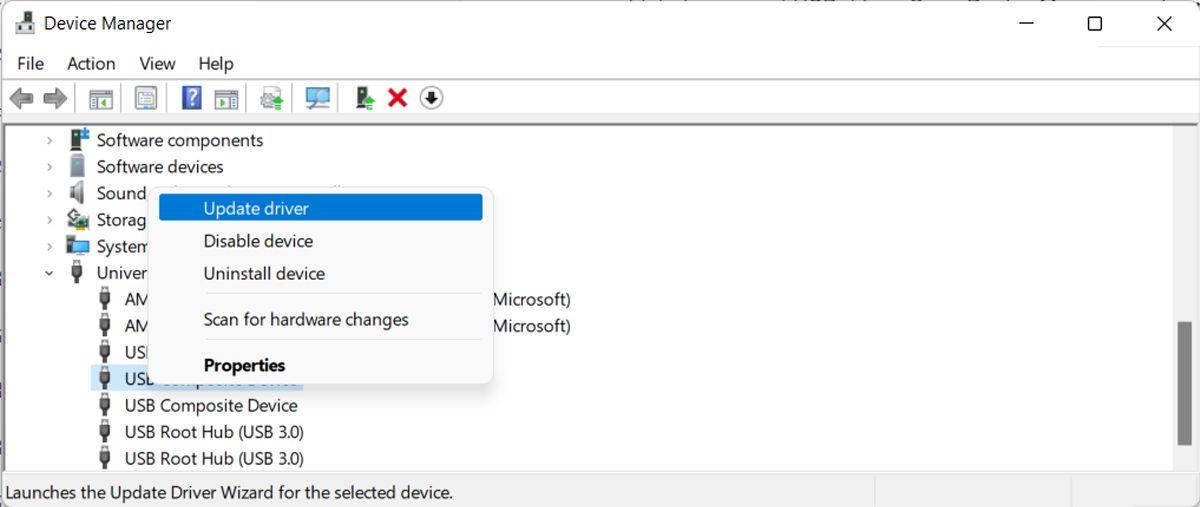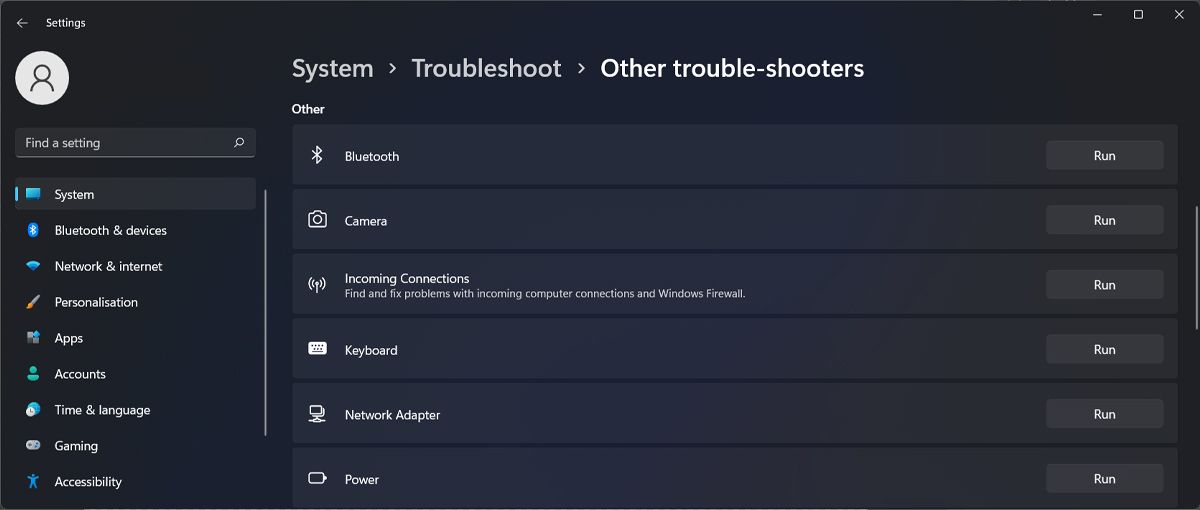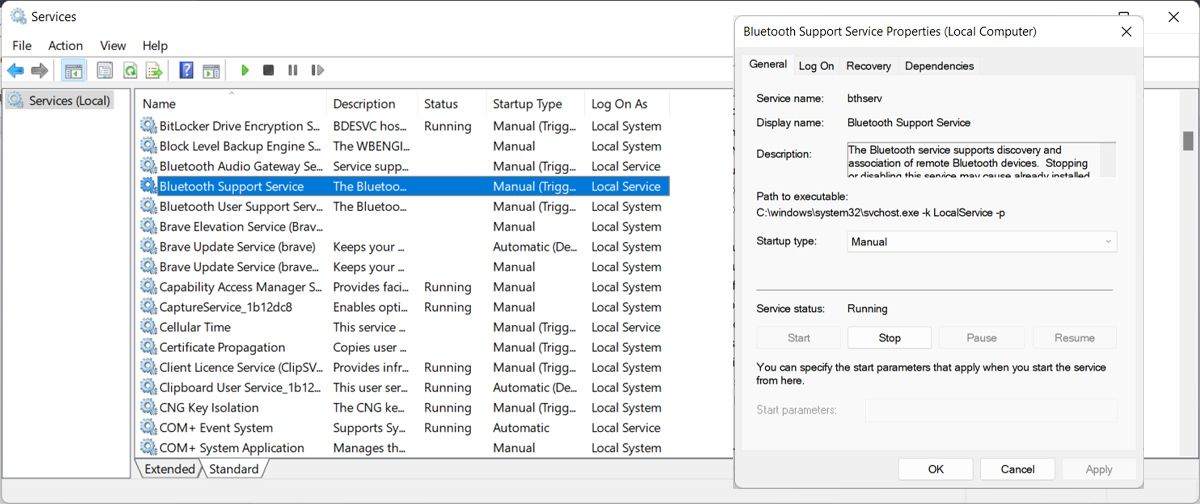.
Há muitos usos para o Bluetooth em seu computador. Você pode conectar seus fones de ouvido, alto-falante, teclado ou qualquer outro dispositivo. Você pode até compartilhar arquivos com dispositivos próximos. Portanto, se o Bluetooth estiver ausente no Gerenciador de dispositivos, você terá dificuldade em gerenciar seus dispositivos Bluetooth.
Se isso aconteceu com você, não precisa se preocupar, pois uma ou mais das soluções abaixo o ajudarão a trazer o Bluetooth de volta ao Gerenciador de dispositivos.
1. Mostrar dispositivos ocultos
Há uma chance de que o Bluetooth não esteja faltando no Gerenciador de dispositivos, mas o Windows de alguma forma decidiu ocultá-lo da lista.
Para verificar se há dispositivos ocultos, inicie o Gerenciador de dispositivos e abra o Visão cardápio. Lá, clique Mostrar dispositivos ocultos e verifique se o Bluetooth agora está visível. Se você ainda não conseguir encontrá-lo, passe para as próximas correções.
2. Reconecte o Adaptador Bluetooth
Se você conectou um dongle Bluetooth como forma de adicionar Bluetooth ao seu computador, o driver pode estar ausente devido a um hardware defeituoso. Reconecte o adaptador ou tente outra porta USB e verifique se agora está aparecendo no Gerenciador de dispositivos.
Além disso, tente conectá-lo a outro computador para determinar se o adaptador ainda está funcionando ou se você deve comprar um novo.
3. Atualize os drivers USB
Se o adaptador Bluetooth estiver funcionando em outro computador, o problema pode ser causado por um driver USB desatualizado ou corrompido.
Abra o Gerenciador de dispositivos e expanda o Controladores Universal Serial Bus Lista. Lá, clique com o botão direito do mouse no driver e selecione Atualizar driver. O Windows procurará uma versão de driver compatível e a instalará.
4. Verifique o modo de voo
Em um computador com Windows, ativar o Modo de voo é uma maneira rápida de desativar as comunicações sem fio, como Wi-Fi, Bluetooth ou NFC. Portanto, se houver algo errado com o modo de voo em seu computador, isso pode fazer com que os drivers Bluetooth não apareçam no Gerenciador de dispositivos.
Inicie o Action Center e verifique se o modo de voo está desativado. Se já estiver desligado, habilite-o por alguns minutos e desligue-o novamente. Se você não conseguir ativá-lo e desativá-lo no Action Center, há mais maneiras de controlar o Flight Mode em um computador com Windows.
5. Execute a solução de problemas do Bluetooth
Se o Bluetooth ainda estiver ausente no Gerenciador de dispositivos, você deve usar o solucionador de problemas integrado do Bluetooth para corrigir o problema.
- Imprensa Tecla do Windows + eu para abrir as Configurações do Windows.
- Vamos para Sistema > Solução de problemas > Outros solucionadores de problemas.
- De Outro lista, clique Corre ao lado de Bluetooth.
6. Execute uma varredura SFC
O Bluetooth pode estar ausente do Gerenciador de dispositivos porque um arquivo de sistema associado à sua funcionalidade foi corrompido ou danificado. A execução do Verificador de arquivos do sistema deve corrigir esses arquivos.
Para fazer isso, use uma das maneiras de abrir o Windows Search para abri-lo. Procurar por prompt de comando e selecione Executar como administrador. Em seguida, digite o sfc /scannow linha de comando e pressione Digitar. Certifique-se de não fechar o prompt de comando até que a verificação seja concluída, para que o Windows possa detectar e substituir quaisquer arquivos corrompidos ou danificados.
7. Verifique o serviço Bluetooth
Embora o serviço Bluetooth esteja sendo executado em segundo plano e geralmente não exija atenção, às vezes pode funcionar mal, fazendo com que o Gerenciador de dispositivos pare de mostrar os drivers Bluetooth. Nesse caso, você deve dar uma olhada no serviço Bluetooth.
Na barra de pesquisa do menu Iniciar, procure por Serviços e selecione Executar como administrador. Então, no Serviços janela, localize e abra Serviço de suporte Bluetooth.
Dê uma olhada em seu Status e verifique se é Corrida. Se o serviço já estiver em execução, você pode clicar em Parar > Iniciar para reiniciá-lo.
Traga o Bluetooth de volta no Windows
Em um computador, o Bluetooth facilita sua vida, pois você não precisa se preocupar com gerenciamento de cabos ou usar adaptadores USB para conectar dispositivos periféricos. Com o Bluetooth sendo exibido novamente no Gerenciador de dispositivos, você pode atualizar sua configuração de áudio conectando vários alto-falantes Bluetooth de uma só vez.
.